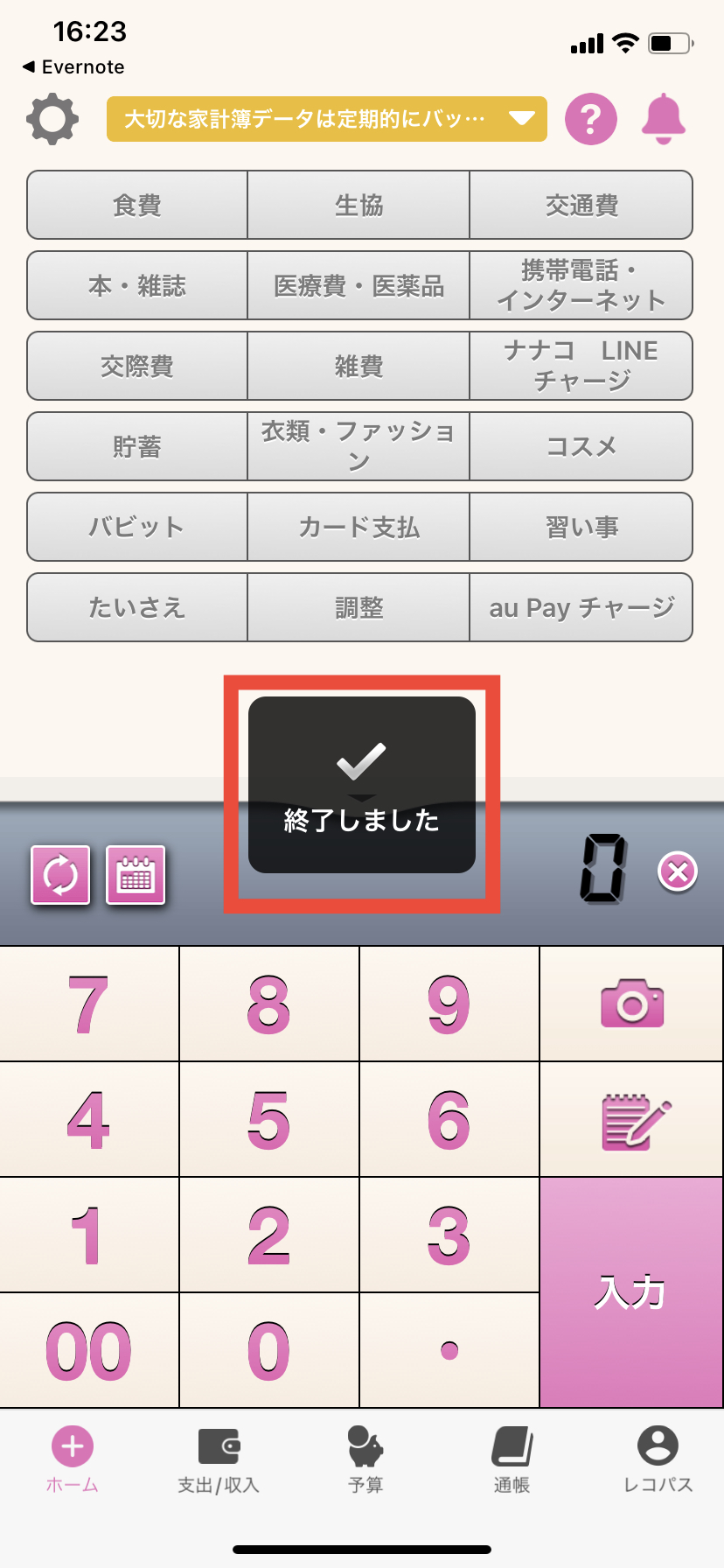【ios】Evernoteでのデータ復元方法
iPhoneからiPhoneへの機種変更の場合は、機種変更前の機種でデータを保存し、新機種でデータを復元することでデータを移行いただけます。
有料版おカネレコでは、E-mail以外にDropbox、Evernote、GoogleDrive、iCloudDriveへバックアップデータを保存することができます。保存したバックアップデータは同じOSのおカネレコでのみ復元が可能です。
※Evernoteへのデータ保存方法はこちら
【Evernoteでのバックアップデータ復元方法(機種変更後の端末での操作)】
※ご注意※
バックアップデータの復元は『上書き復元』となります。バックアップデータと現在のアプリに差分がある場合、差分のデータは消失しますのでご注意ください。誤って空のZipファイルを復元した場合は現在のデータも全て消えてしまいますのでご注意ください。
1. おカネレコを新規にインストールした場合はホーム画面まで進みます。
2. Evernoteアプリを起動し、おカネレコのバックアップファイルを選択します。
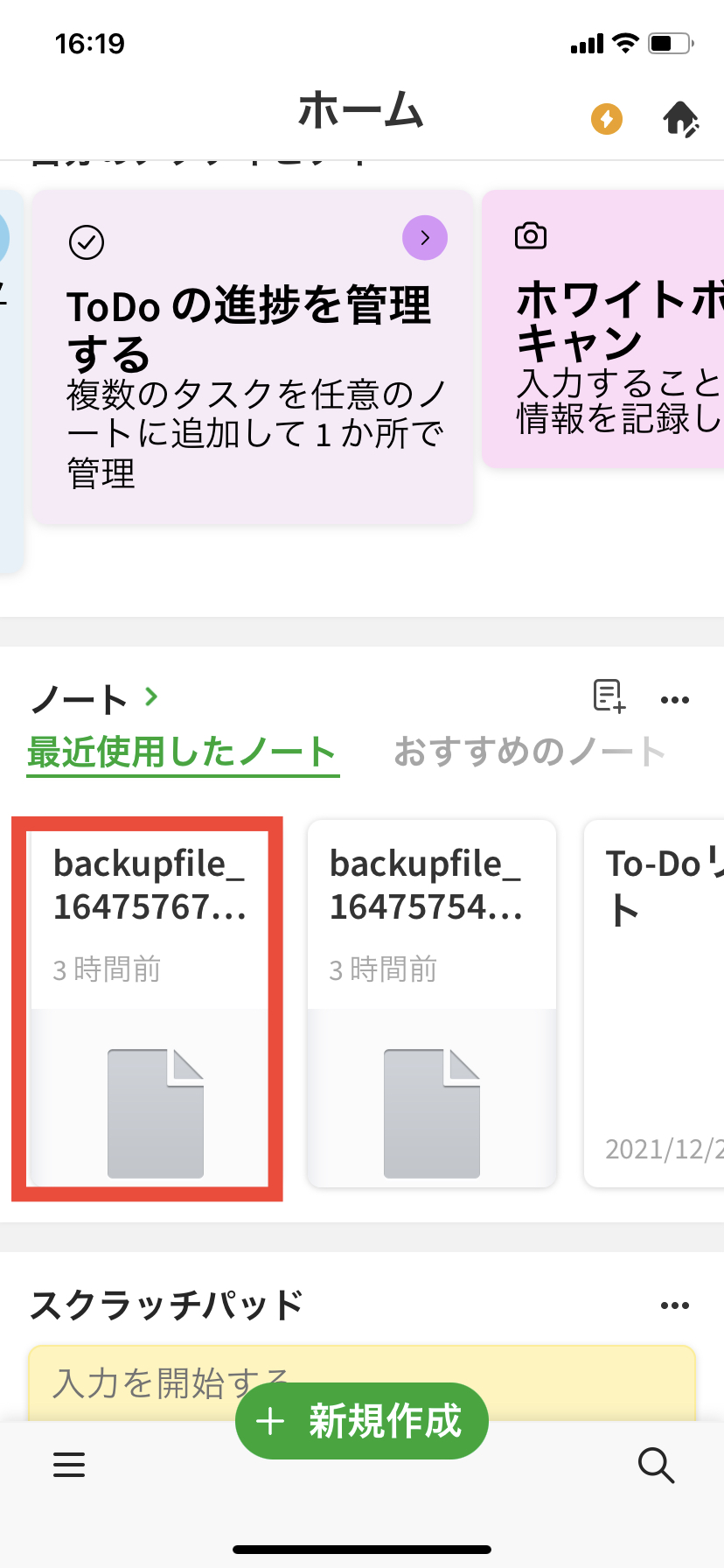
3. 保存されているZipファイルを押します。
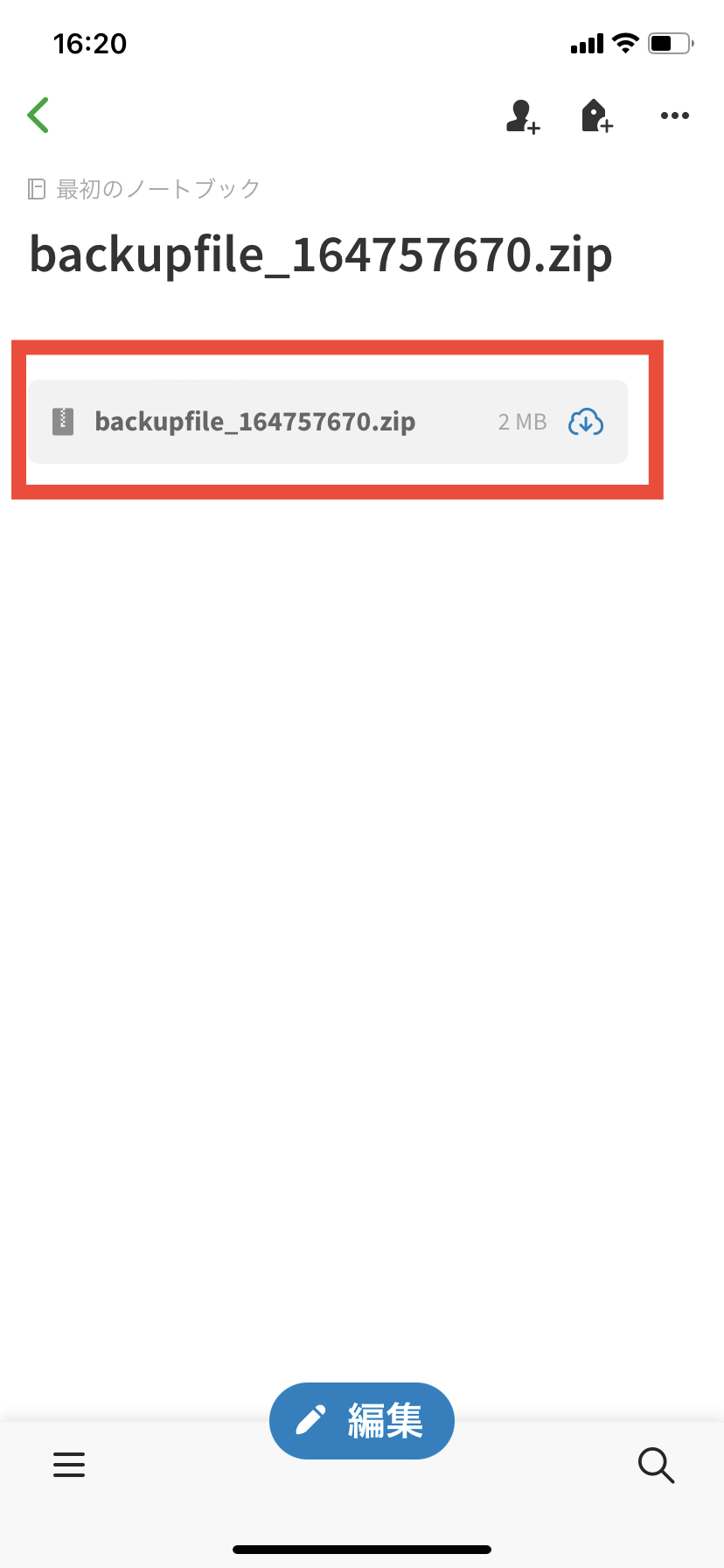
※上記のようにファイル名が表示されていない場合は、「タップして添付ファイルを読み込みます」を押してください。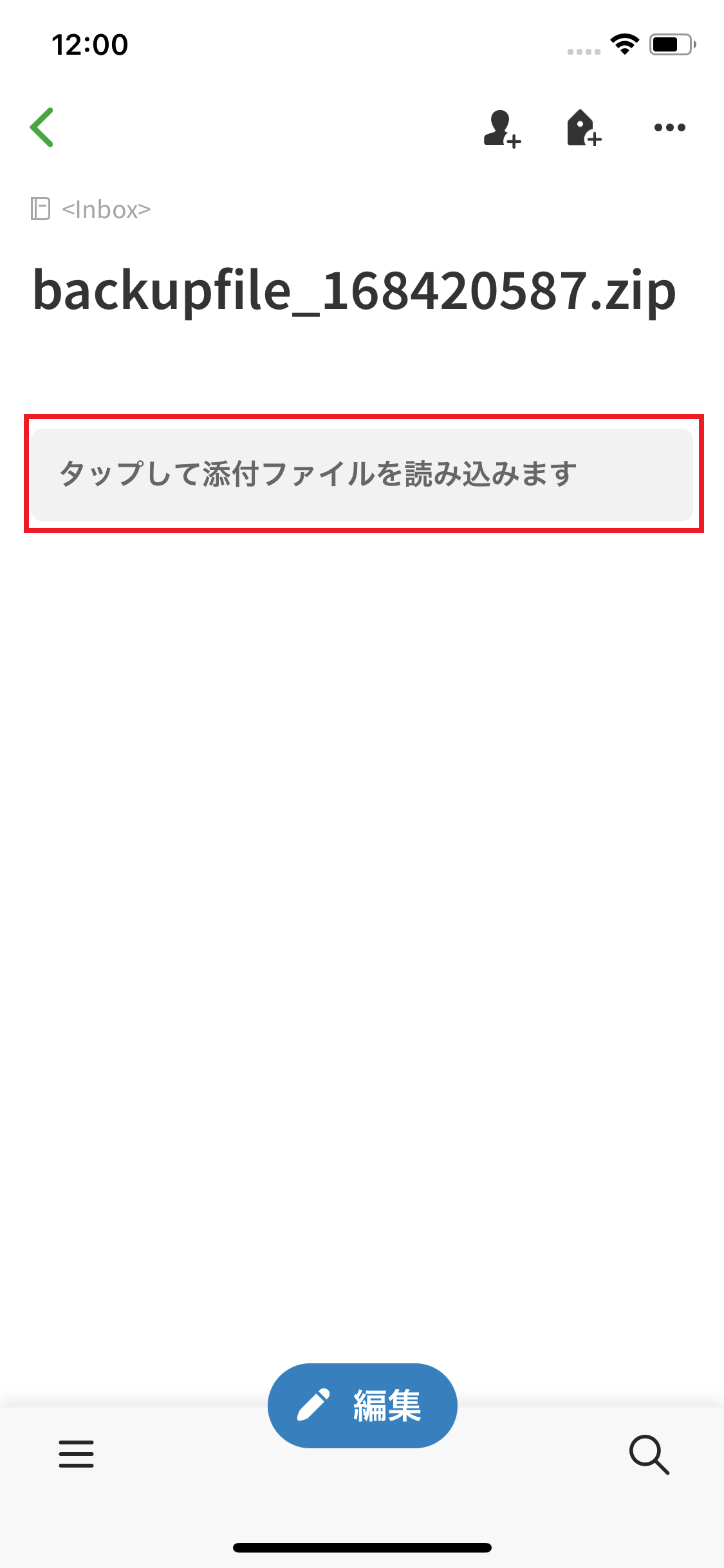
4. 右上(もしくは左下)に表示される「出力ボタン」を押します。
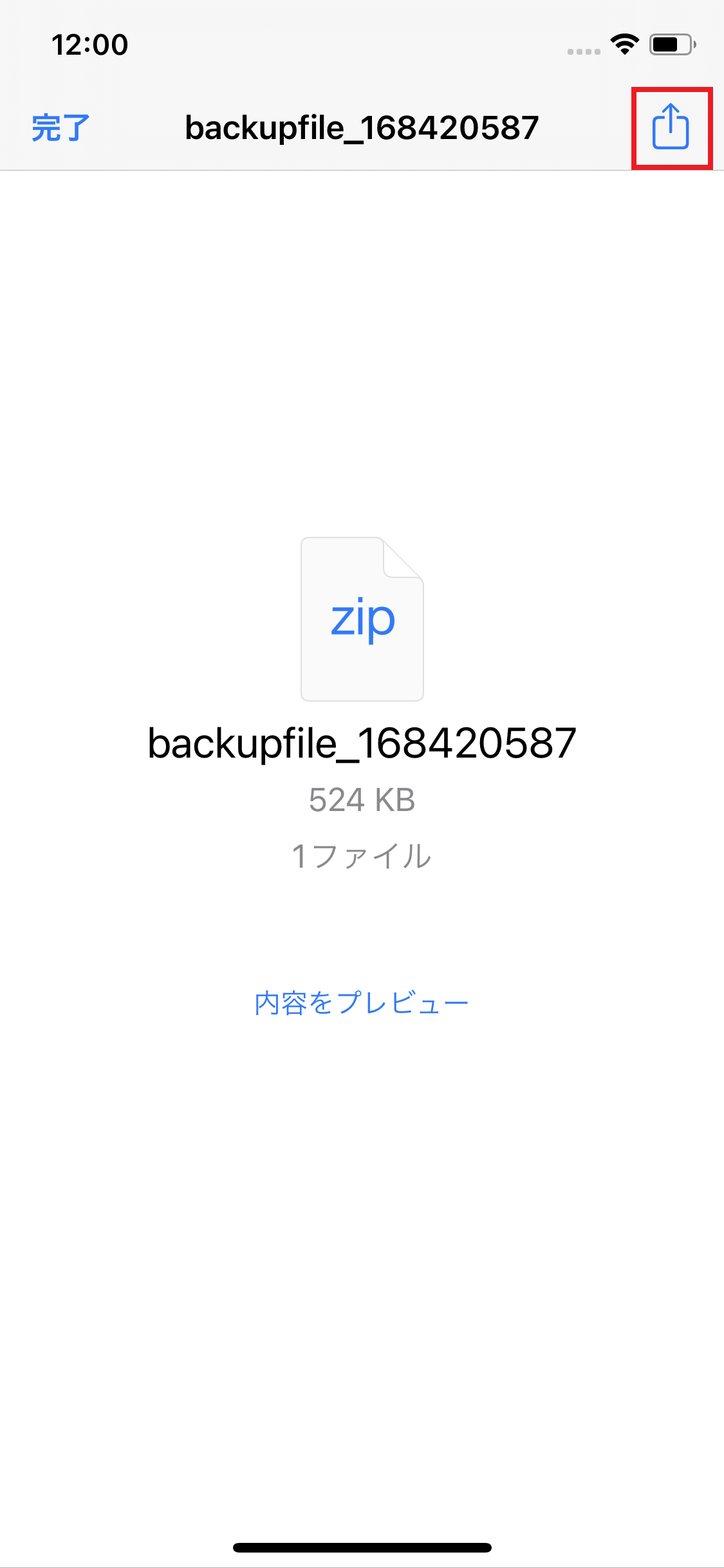
※ご注意※
バックアップデータ(zipファイル)
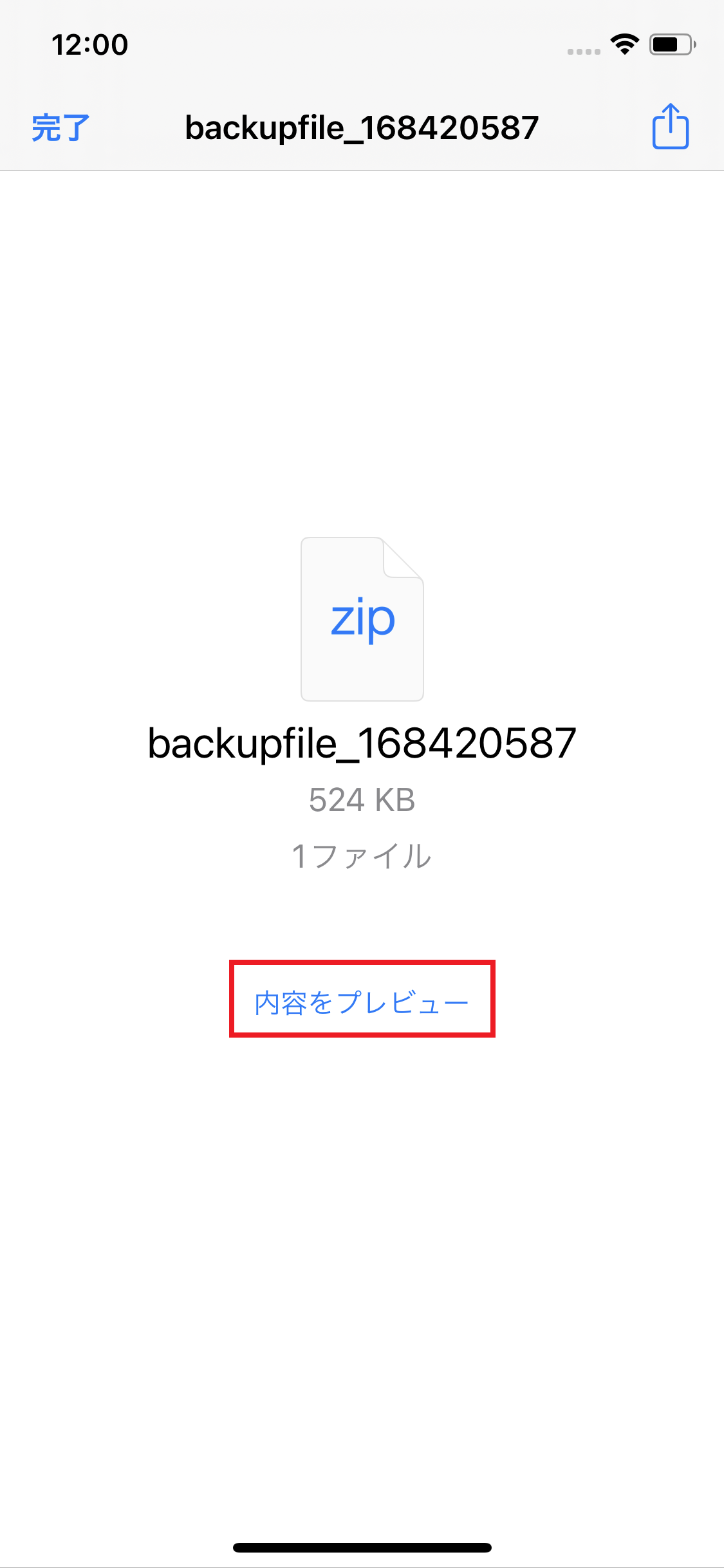

5. 共有シートで「おカネレコ」または「おカネレコ・プレミアム」を選択します。(左右にスクロールしてお探しください)
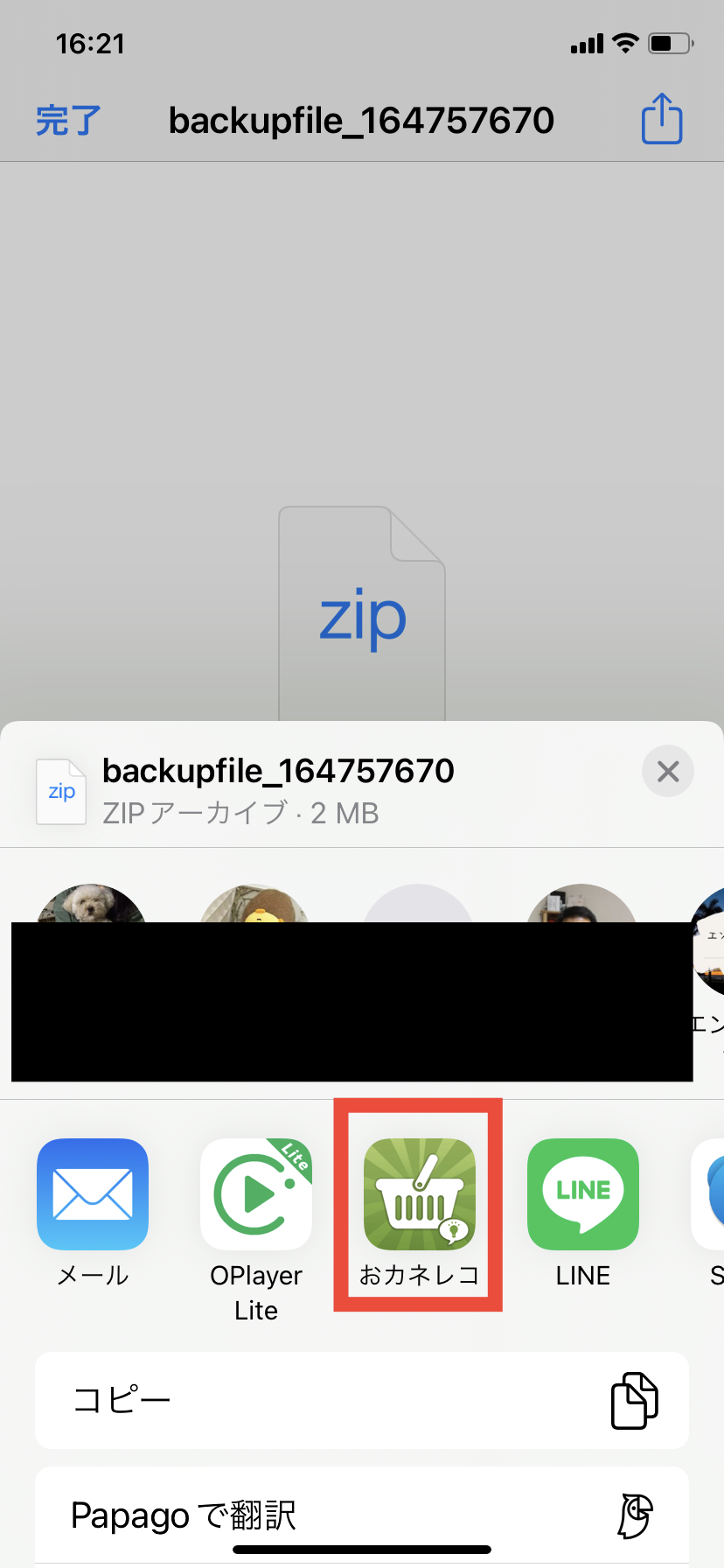
中段にない場合は「その他」を押して、「候補」一覧の「おカネレコ」または「おカネレコ・プレミアム」を選択します。

6. 「おカネレコ」または「おカネレコ・プレミアム」が自動で起動します。注意書きをご覧になって、バックアップデータで上書きしてよろしければ「データを上書き復元する」を押します。
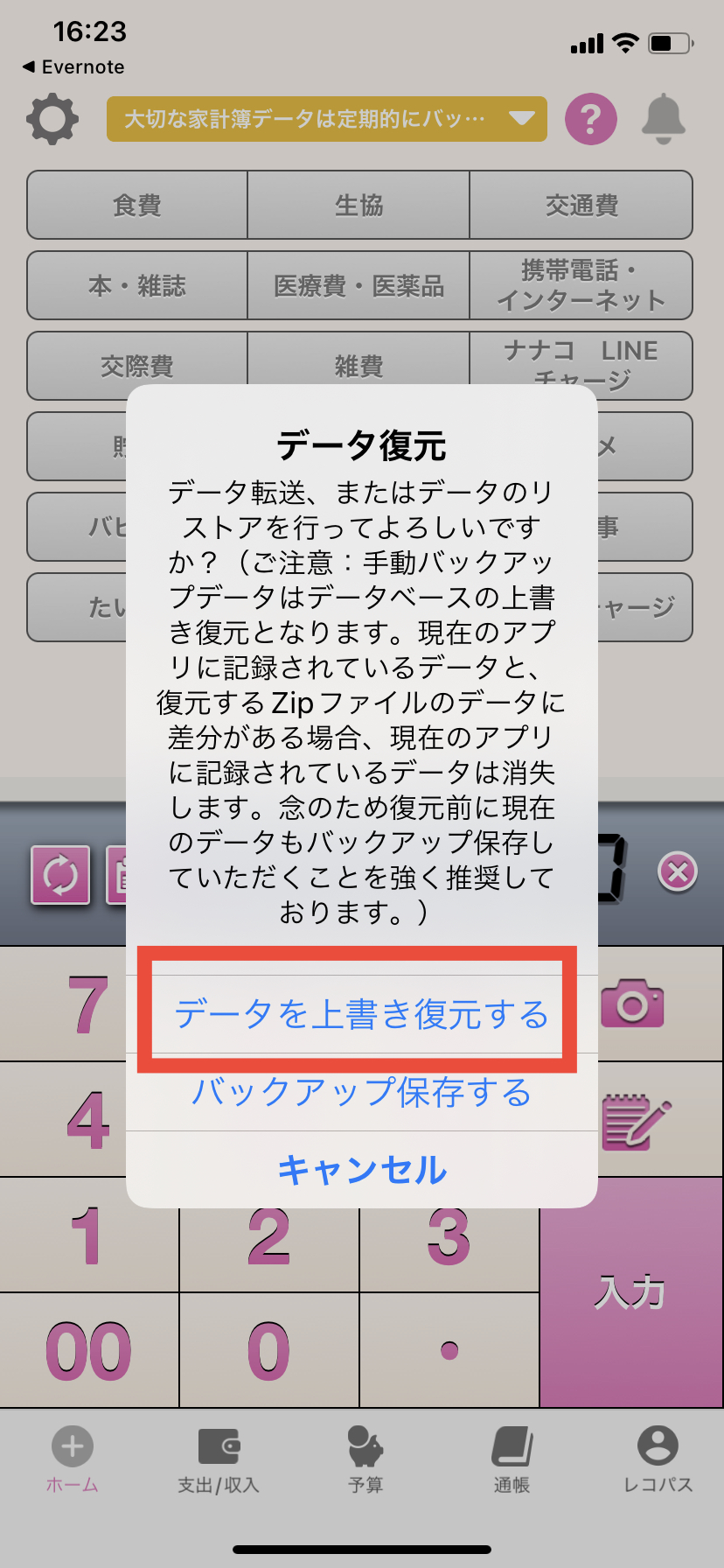
※アプリ内にバックアップデータに含まれない新規データや編集したデータがある場合、これらは上書き時には消失してしまいますのでご注意ください。スクリーンショットやメモなどにお控えいただき、復元後に再度ご入力をお願いします。
7. 復元が終了するまでそのままお待ちください。